Content Quick Overview

“पुनरारंभ,” “रीबूट”, और “रीसेट” का मतलब?
ये तीन शब्द, जिनके समान अर्थ प्रतीत होते हैं, बहुत से लोगों को गुमराह कर रहे हैं। लोग वाक्यांशों “पुनरारंभ,” “रीबूट”, और “रीसेट” का परस्पर उपयोग करते हैं, लेकिन इन वाक्यांशों का मतलब बहुत अलग चीजें हैं।
“पुनरारंभ” और “रीबूट” का मतलब एक ही बात है: डिवाइस को बंद करना और फिर तुरंत इसे वापस चालू करना। अधिकांश कंप्यूटरों पर “रीबूट” बटन होता है, लेकिन अगर इसे “पुनरारंभ” कहा जाता है तो चिंता न करें। यह सब एक ही है। दूसरों के पास राउटर पर “स्विच” शब्द होगा, और इसे दबाने से आपका राउटर भी रिबूट हो जाएगा।
वास्तविक समस्या तब उत्पन्न हो सकती है जब आप “रीसेट” शब्द का उपयोग करना शुरू करते हैं। यह लेख क्या उपयोगी है? यह लेख आपको बताएगा कि राउटर को अपने आप कैसे रीसेट किया जाए।

आपको अपना राउटर कब रीसेट करना चाहिए?
आपको कुछ अलग कारणों से अपने वाईफाई राउटर को रीसेट करने की आवश्यकता हो सकती है। हो सकता है कि वायरलेस नेटवर्क हाल ही में धीमा हो गया है, और आपने इसे ठीक करने के लिए सब कुछ करने की कोशिश की है, या शायद आप वाईफाई नेटवर्क से कनेक्ट नहीं हो सकते हैं। यहां तक कि आप अपने वाईफाई खाते को रीसेट करना चाहते हैं और अपना पासवर्ड बदलना चाहते हैं। आपको परेशानी हो रही है क्योंकि पहली चीजों में से एक जो आपको कोशिश करनी चाहिए वह है अपने वाईफाई राउटर को रीबूट करना।
यदि आप अपने वाईफाई राउटर को रीसेट करते हैं तो क्या होता है?
कृपया सावधान रहें; जब आप अपने वाईफाई राउटर को रीसेट करते हैं, तो सभी सेटिंग्स अपनी डिफ़ॉल्ट सेटिंग्स पर वापस जाती हैं। फ़ैक्टरी सेटिंग्स को पुनर्स्थापित करना आपकी सभी पिछली मेमोरी और सेटिंग्स को पूरी तरह से मिटा देगा। इसमें आपका पासवर्ड शामिल है, इसलिए राउटर को रीसेट करने से पहले इसे कहीं लिखना सुनिश्चित करें!
यदि आप अपने राउटर को रीबूट करना चाहते हैं, तो पावर बटन की तलाश करें। यदि यह पावर बटन उपलब्ध नहीं है, तो आप 10 सेकंड के लिए पावर आउटलेट पर स्विच बंद कर सकते हैं और फिर इसे वापस चालू कर सकते हैं।
इस तकनीक को “सॉफ्ट रीसेट” कहा जाता है।
वाईफाई राउटर को रीसेट कैसे करें?
राउटर निर्माताओं के मेक और मॉडल के आधार पर अपने वाईफाई राउटर को रीसेट करने के कुछ अलग तरीके हैं। हम नीचे दिए गए दो सबसे आम तरीकों की रूपरेखा तैयार करेंगे:
रीसेट बटन डालें
बटन डालना शायद आपके वाईफाई राउटर को रीसेट करने का सबसे आसान तरीका है। अपने राउटर के पीछे या नीचे एक छोटे से रीसेट बटन की तलाश करें- इसे दबाने से आपका राउटर रीसेट हो जाएगा।
मान लीजिए कि आप अपने स्पीडफी राउटर को रीसेट करना चाहते हैं। उस स्थिति में, आप अपने स्पीडेफी राउटर के पीछे एक रीसेट बटन देख सकते हैं, जिसके नीचे आरएसटी शब्द लिखा हुआ है, अपने राउटर को रीसेट करने के लिए इसे 10 सेकंड तक दबाकर रखें।

छेद दबाने के लिए पेन या पिन का उपयोग करना
कुछ राउटर में एक छोटा छेद होता है, और रीसेट बटन छोटे छेद के अंदर होता है। अपने राउटर को रीसेट करने के लिए, आपको छोटे छेद को दबाने के लिए एक पेन या पिन का उपयोग करना होगा, लगभग 30 सेकंड के लिए स्पॉट को लंबे समय तक दबाएं।
एक स्पीडी राउटर को रीसेट करने के लिए कदम
यदि आप राउटर के सेटिंग्स पृष्ठ तक पहुंचने के लिए डिफ़ॉल्ट व्यवस्थापक पासवर्ड बदलते हैं (और फिर भूल जाते हैं), तो हार्ड रीसेट आपका एकमात्र सहारा है। इस पासवर्ड के बिना, आप कोई भी सेटिंग्स नहीं बदल सकते हैं, जैसे कि वाईफाई पासवर्ड या नेटवर्क नाम।
यहां एक उदाहरण दिया गया है कि अपने स्पीडेफी राउटर को कैसे रीसेट किया जाए। यदि आपको अपने वायरलेस राउटर खाते को रीसेट करने की आवश्यकता है, तो आप इसे फ़ैक्टरी डिफ़ॉल्ट सेटिंग्स द्वारा कर सकते हैं।
प्रारंभ करने से पहले
इससे पहले कि आप अपने राउटर को रीसेट करें, कुछ चीजों की जांच करने की आवश्यकता है: सुनिश्चित करें कि आपका स्पीडेफी राउटर प्लग इन है, मॉडेम, ईथरनेट केबल्स, एक तेज़ वाईफाई ऐप (आईओएस और एंड्रॉइड के लिए उपलब्ध), एक स्मार्ट डिवाइस, या एक कंप्यूटर।

हार्डवेयर कनेक्ट करें
स्पीडेफी रूटर को मॉडेम से कनेक्ट करने के लिए, निम्न चरणों का पालन करें। (यहां, हम एक उदाहरण के रूप में स्पीडेफी केएक्स 450 का उपयोग करते हैं)।
अपने मॉडेम की शक्ति अनप्लग करें, और उसके बाद मॉडेम को राउटर पर WAN पोर्ट पर केबल करें। कृपया मॉडेम चालू करें और इसे पुनरारंभ करने के लिए 2 मिनट प्रतीक्षा करें. आप देखेंगे कि आपकी इंटरनेट लाइट हरी हो गई है। आपके मॉडेम को एक सार्वजनिक आईपी पता सौंपा जाएगा। अपने मॉडेम को प्लग इन रखें. पावर एडाप्टर को राउटर से कनेक्ट करें और राउटर पर पावर दें। मेरा सुझाव है कि आप अपने मॉडेम को सार्वजनिक आईपी पता असाइन करने के लिए एक मिनट दें।
अपने वायरलेस रूटर को पुनः बूस्ट करें
रीसेट बटन को 30 सेकंड से अधिक समय तक रखें। फिर, कुछ मिनट प्रतीक्षा करें जब तक कि बिजली की रोशनी पूरी तरह से जल न जाए। फिर, अपने कंप्यूटर या मोबाइल फोन पर जाएं और एक वेब ब्राउज़र खोलें।
स्पीडफी वायरलेस सेटिंग्स वेबसाइट पर प्रवेश करें
पता पट्टी में, अपने राउटर का आईपी पता “192.168.3.1” या वेबसाइट http://speedefywifi.com/ टाइप करें और एंटर दबाएं। आप Speedefy के वेब इंटरफ़ेस में प्रवेश करेंगे। यह आपको अपने राउटर सेटिंग्स के लिए लॉगिन पृष्ठ पर लाएगा – वाईफाई सेटिंग को टिप दें – वाईफाई नाम और पासवर्ड सेट करें।
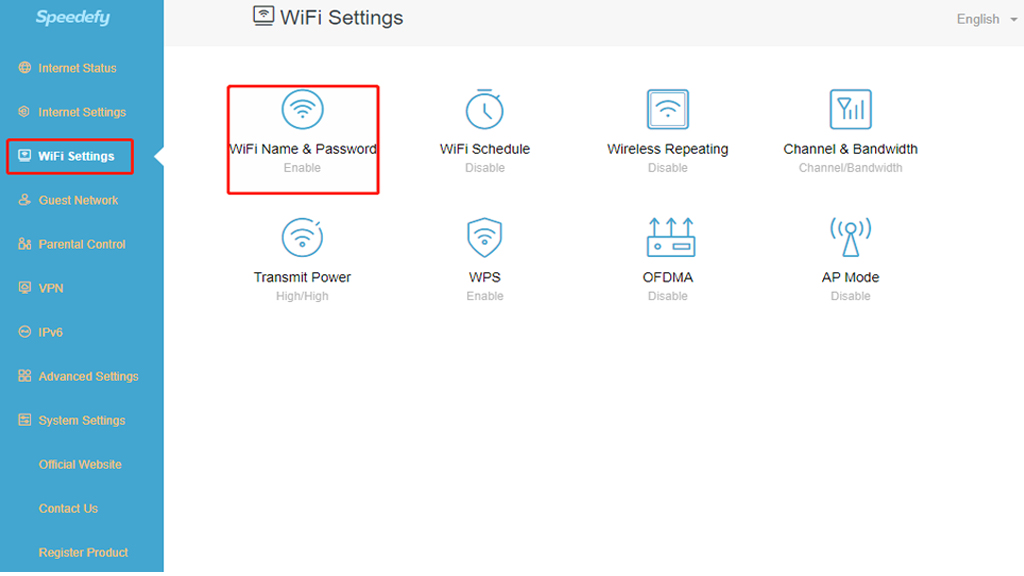
यह मदद करेगा यदि आपको अपना व्यवस्थापक पासवर्ड याद है, जिसका उपयोग आपके मॉडेम सेटअप में लॉग इन करने और सुरक्षा सेटिंग्स तक पहुंचने के लिए किया जा सकता है। आपके पासवर्ड की आवश्यकता तब होती है जब आपको फर्मवेयर अपडेट, वाईफाई सुरक्षा का प्रबंधन आदि की आवश्यकता होती है। आप पासवर्ड बदलने का तरीका देख सकते हैं।
सेटिंग पूर्ण करें
फिर आपको परिवर्तनों को प्रभावी करने के लिए अपने उपकरणों और मॉडेम को पुनरारंभ करना पड़ सकता है – एक बार जब वे ऐसा करते हैं, तो नए पासवर्ड के साथ फिर से अपने वाईफाई में लॉग इन करने का प्रयास करें! आप स्पीडफी वेब इंटरफ़ेस पर वाईफाई सेटिंग्स और इंटरनेट सेटिंग्स जैसी कई सेटिंग्स कर सकते हैं। यदि आप पहली बार अपना राउटर स्थापित कर रहे हैं, तो आप इस लेख का उल्लेख कर सकते हैं: अपने स्पीडफी राउटर को कैसे सेट करें।
मेष वाईफाई सिस्टम को रीसेट कैसे करें?
अधिकांश जाल राउटर में पीछे की ओर एक रीसेट बटन या एक पिनहोल होता है। रीसेट विधि एक नियमित राउटर के समान है। अंतर यह है कि मेष राउटर सेटिंग्स आप सीधे ऐप पर सेट कर सकते हैं, जो बहुत अधिक सुविधाजनक है।
उदाहरण के लिए, मेशफोर्स राउटर के पीछे एक छोटा सा छेद है, एक उपयुक्त पिन लें और इसे 30 सेकंड के लिए दबाएं, फिर इसे ऐप में रीसेट करें।

रीबूट के बाद अपने वायरलेस नेटवर्क में सुधार करें
कभी-कभी आप अपने कैश को साफ़ करना चाह सकते हैं, और आप बस अपनी इंटरनेट की गति में सुधार करना चाहते हैं। वायरलेस राउटर को रिबूट करने से वायरलेस राउटर की मेमोरी साफ हो जाएगी। राउटर के एक पूर्ण रीबूट को रीसेट के रूप में ज्यादा परेशानी नहीं होनी चाहिए।
- अपने राउटर और मॉडेम को अनप्लग करें
- अपने मॉडेम को वापस दीवार में प्लग करें
- अपने राउटर को वापस प्लग इन करें
- इंटरनेट लाइट के हरे होने का इंतजार करें
जब आप पावर डिस्कनेक्ट करते हैं तो मेमोरी में सहेजा गया डेटा गायब हो जाएगा। आपको मेमोरी में डेटा रीसेट करने की आवश्यकता है। पहले के बेकार डेटा को नियमित रूप से साफ करके, आप अपने वायरलेस राउटर को हल्का बना सकते हैं और एक अच्छा नेटवर्क अनुभव प्रदान कर सकते हैं।
समाप्ति
यदि इंटरनेट का उपयोग करते समय कुछ गलत हो जाता है या अपने राउटर पर फ़ैक्टरी सेटिंग्स को पुनर्प्राप्त करने की आवश्यकता होती है, तो हार्ड रीसेट एक रास्ता है। शुरू करने से पहले, सुनिश्चित करें कि आपके सभी डिवाइस जुड़े हुए हैं और सभी आवश्यकताओं की जांच कर चुके हैं।
